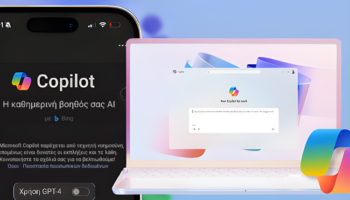Έχει χρειαστεί ποτέ να κάνεις μια βαρετή και επαναλαμβανόμενη εργασία στον υπολογιστή σου? Πλέον, μπορείς να δημιουργήσεις μια μακροεντολή και να την αυτοματοποιήσεις. Με το δωρεάν Pulover’s Macro Creator, ο αυτοματισμός στα Windows είναι απλός για τον καθένα από εμάς.
Προτάσεις συνεργασίας
Τα νέα άρθρα του PCsteps
Γίνε VIP μέλος στο PCSteps
–Read this post in English, on PCsteps.com—
Κατέβασμα και εγκατάσταση του Pulover’s Macro Creator
Θα βρούμε την τελευταία έκδοση του Pulover’s Macro Creator εδώ: http://www.macrocreator.com/download/
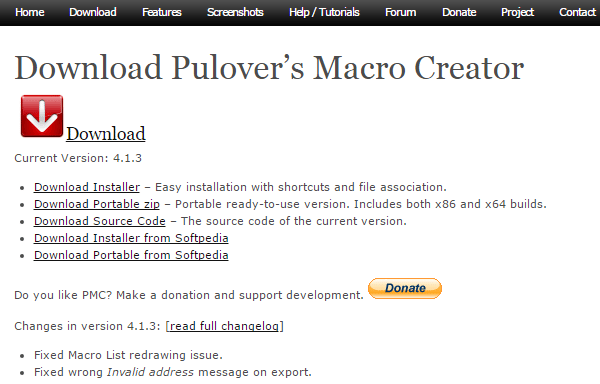
Μπορούμε να την κατεβάσουμε με installer ή ως portable εφαρμογή που δεν χρειάζεται εγκατάσταση. Ο installer είναι απολύτως ασφαλής, δεν θα κάνει εγκατάσταση γραμμών εργαλείων, browser hijackers, ή άλλων ανεπιθύμητων εφαρμογών.
Μπορούμε επίσης να επιλέξουμε να κάνουμε portable εγκατάσταση μέσω του installer, όπου όλες οι ρυθμίσεις της εφαρμογής θα καταγράφονται στο φάκελο εγκατάστασης.
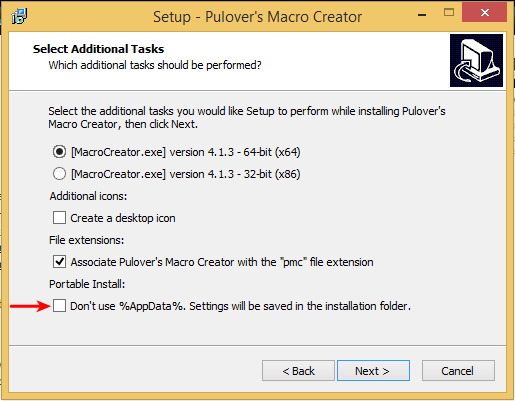
Την πρώτη φορά που θα ανοίξουμε το Pulover’s Macro Creator, θα μας εμφανίσει ένα μήνυμα να το τρέξουμε με δικαιώματα διαχειριστή.
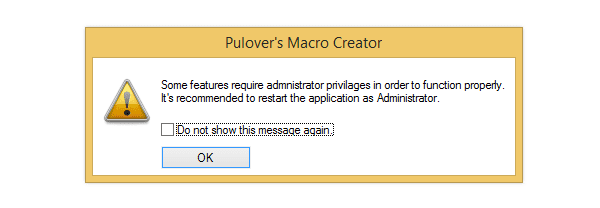
Ο τρόπος να το κάνουμε αυτό είναι με το να κάνουμε δεξί κλικ στο εικονίδιο του προγράμματος και επιλέξουμε “Run as administrator”.
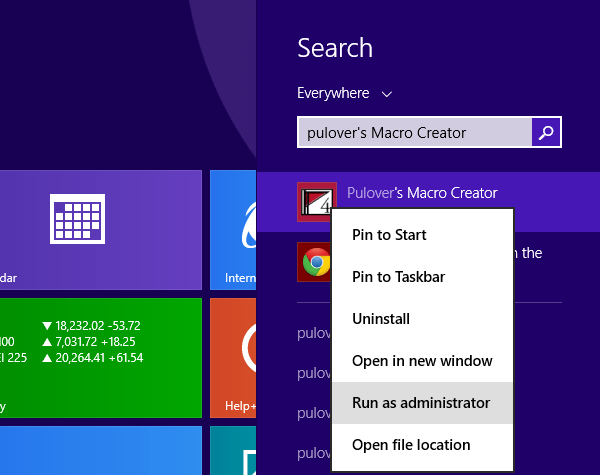
Μετά την ειδοποίηση για τα δικαιώματα διαχειριστή, μπορούμε να επιλέξουμε τη γλώσσα. Μπορούμε να έχουμε το περιβάλλον της εφαρμογής εξελληνισμένο, αν και με αρκετές “αστοχίες”.
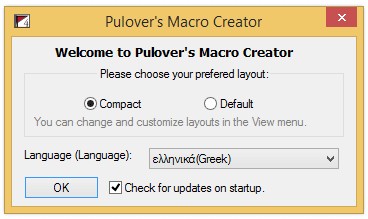
Θυμάστε την εποχή που τα περισσότερα προγράμματα είχαν συμβουλές κατά την εκκίνηση? Μόνο οι χρήστες των 90s θυμούνται.
Το Pulover’s Macro Creator μας θυμίζει τα παλιά, με 27 συμβουλές για την καλύτερη χρήση του προγράμματος, μαζί με επιλογή αναζήτησης για συγκεκριμένες εντολές και λειτουργίες.
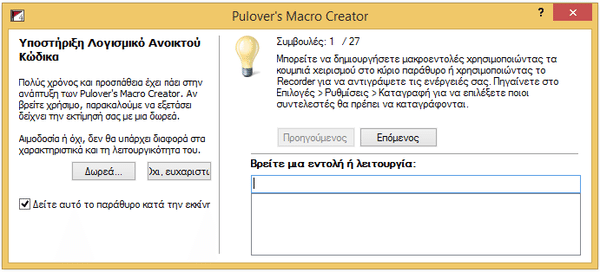
Αυτές οι συμβουλές είναι ιδιαίτερα χρήσιμες για τη χρήση του Macro Creator. Ακόμα και αν ξετσεκάρουμε το “Δείτε αυτό το παράθυρο κατά την εκκίνηση”, μπορούμε να έχουμε πρόσβαση στις συμβουλές μέσω του μενού Βοήθεια -> Συμβουλές.
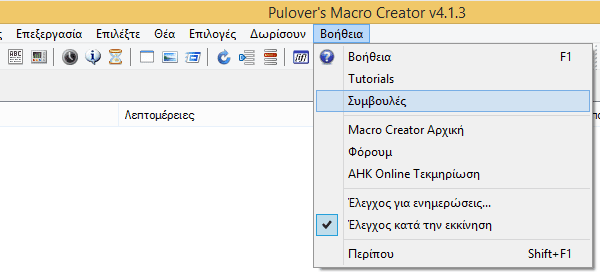
Αυτοματισμός στα Windows: Δημιουργία μακροεντολών
Καταγραφή μιας μακροεντολής
Ο πιο εύκολος τρόπος να δημιουργήσουμε μια μακροεντολή με το Pulover’s Macro Creator, είναι να καταγράψουμε τις κινήσεις του πληκτρολογίου και του mouse μας, κάνοντας την επαναλαμβανόμενη εργασία.
Ας πούμε, για παράδειγμα, ότι έχουμε ένα αρχείο στο σημειωματάριο με 10 λέξεις, και θέλουμε να δημιουργήσουμε δέκα αντίστοιχα αρχεία κειμένου χρησιμοποιώντας τα ονόματα από την λίστα.
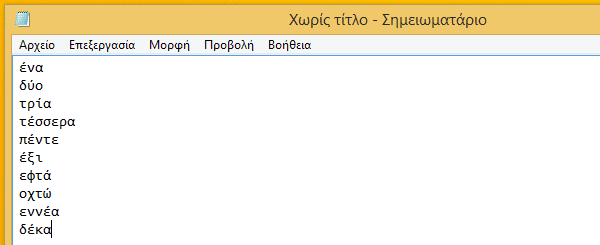
Πρόκειται για ένα χοντροκομμένο, και ομολογουμένως αχρείαστο παράδειγμα, αλλά μπορεί να αναδείξει τις δυνατότητες του προγράμματος.
Σχεδιασμός της μακροεντολής
Ακόμα και για μια απλή μακροεντολή, όπως αυτή, χρειάζεται κάποιος σχεδιασμός και μερικές δοκιμές πριν την τελειοποιήσουμε.
Το πρώτο πράγμα που πρέπει να κάνουμε, είναι να σιγουρευτούμε ότι καταγράψαμε την ελάχιστη ενέργεια που μπορεί να επαναληφθεί αυτόματα.
Ο στόχος στο συγκεκριμένο παράδειγμα, είναι να καταγράψουμε τη δημιουργία του πρώτου από τα αρχεία κειμένου, από την πρώτη γραμμή της λίστας με τα ονόματα. Στη συνέχεια θα επαναλάβουμε τη μακροεντολή για τα υπόλοιπο των γραμμών για να δημιουργηθούν τα υπόλοιπα αρχεία.
Με αυτό τον τρόπο, μπορούμε να επαναλάβουμε την ενέργεια αυτή για είκοσι, τριάντα, πενήντα, εκατό, ή θεωρητικά άπειρα ονόματα και αρχεία.
Θα πρέπει επίσης να σιγουρευτούμε, ότι κάθε παράθυρο στην οθόνη μας θα βρίσκεται ακριβώς στην ίδια θέση. Βλέπετε, όταν καταγράφουμε μια μακροεντολή, το Macro Creator θα θυμάται ακριβώς τις συντεταγμένες επί της οθόνης.
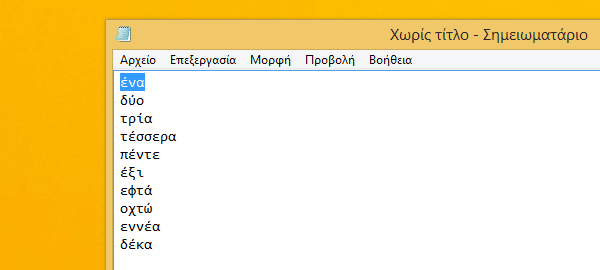
Αν ένα παράθυρο μετακινηθεί από την αρχική του θέση, στην επόμενη επανάληψη το Macro Creator θα κάνει κλικ στις παλιές συντεταγμένες.
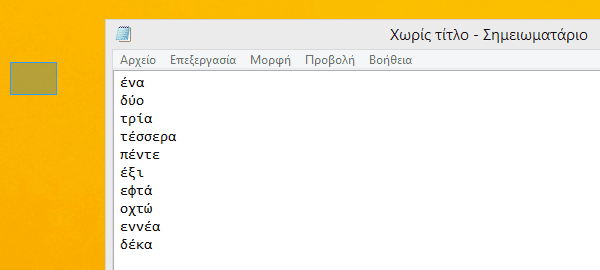
Σε αυτό το παράδειγμα, θα τοποθετήσουμε το σημειωματάριο ώστε να καλύψει το δεξί μισό της οθόνης, όπως μας επιτρέπουν αυτόματα τα Windows.
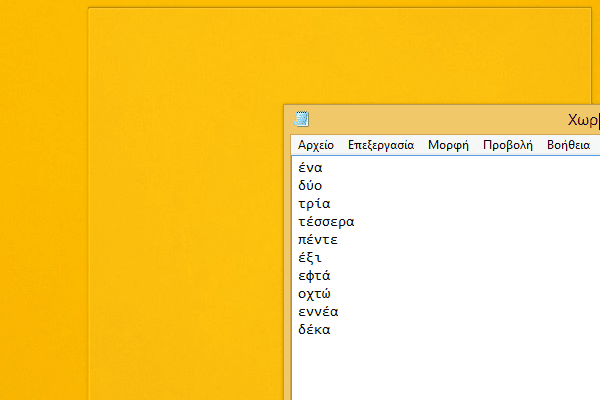
Με αυτό τον τρόπο, και για την συγκεκριμένη ανάλυση της οθόνης, το σημειωματάριο θα παραμείνει στο ίδιο σημείο.
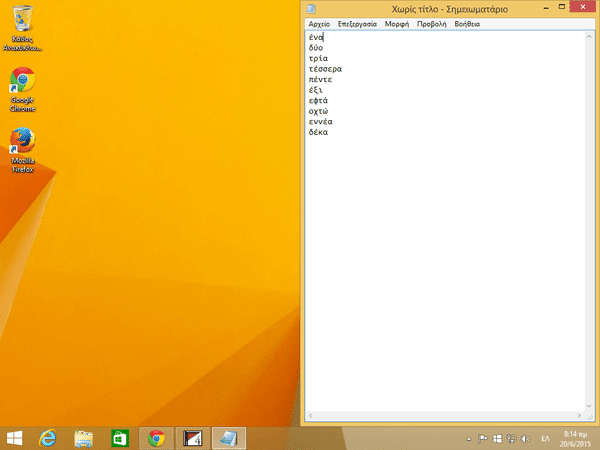
Θα πρέπει επίσης να σχεδιάσουμε τις επαναλήψεις. Στο τέλος της κάθε εντολής μας, θα πρέπει να έχουμε προετοιμάσει την επόμενη εντολή να εκτελεστεί.
Για παράδειγμα, αντί να αντιγράφουμε την λέξη από το notepad, μπορούμε να την κάνουμε αποκοπή και να πατήσουμε διαγραφή στη γραμμή, ώστε η δεύτερη λέξη να έρθει στη θέση της πρώτης.
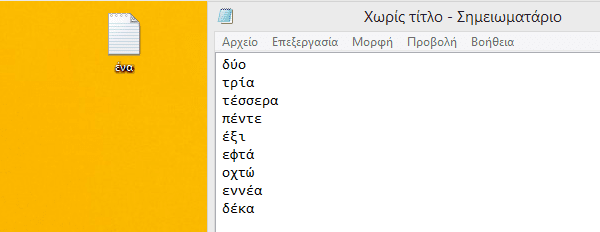
Με αυτό τον τρόπο, το Macro Creator θα αντιγράφει πάντα την πρώτη γραμμή, και θα βρίσκει πάντα διαφορετική λέξη.
Για καλύτερα αποτελέσματα, είναι προτιμότερο να χρησιμοποιήσουμε συντομεύσεις πληκτρολογίου. Είναι πιο ακριβές να κάνουμε κλικ στην αρχή της γραμμής και να πατήσουμε Shift+End για να επιλέξουμε ολόκληρη την γραμμή, παρά να καταγράψουμε την χειροκίνητη επιλογή με το ποντίκι.
Για τον ίδιο λόγο, μπορούμε να κάνουμε αποκοπή με το Ctrl+X, αντί για δεξί κλικ και επιλέγοντας “Αποκοπή”
Έτσι, ένας πρόχειρος αλγόριθμος για αυτή την εργασία θα μπορούσε να είναι:
- 1. Κλικ στην αρχή της πρώτης λέξης
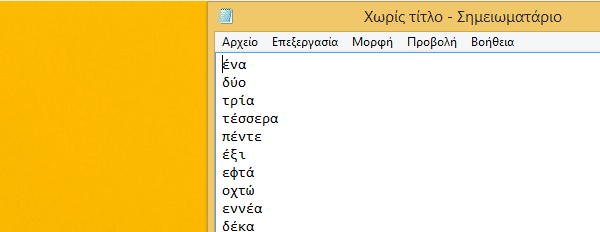
- 2. Shift+End για να επιλέξουμε όλη την λέξη
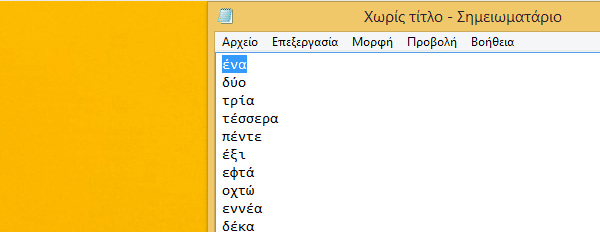
- 3. Ctrl+X για αποκοπή της λέξης
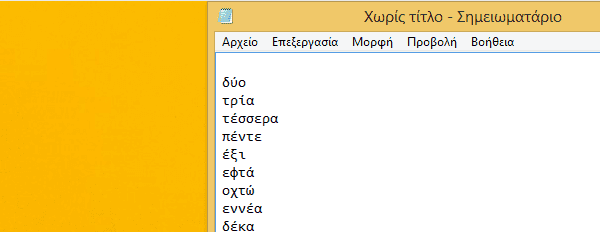
- 4. Del για να διαγράψουμε τη γραμμή και να κάνουμε την δεύτερη λέξη πρώτη, προετοιμάζοντας έτσι την επόμενη επανάληψη.
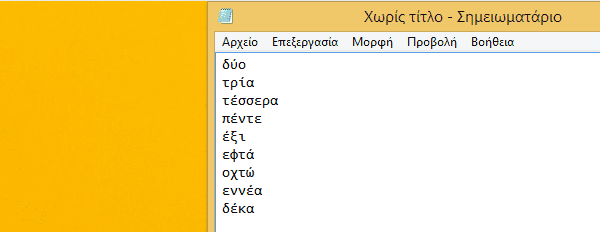
- 5. Δεξί κλικ στο στην επιφάνεια εργασίας, πάνω και αριστερά, ακριβώς από πάνω από τον Κάδο Ανακύκλωσης. Επιλογή Δημιουργία -> Έγγραφο κειμένου.
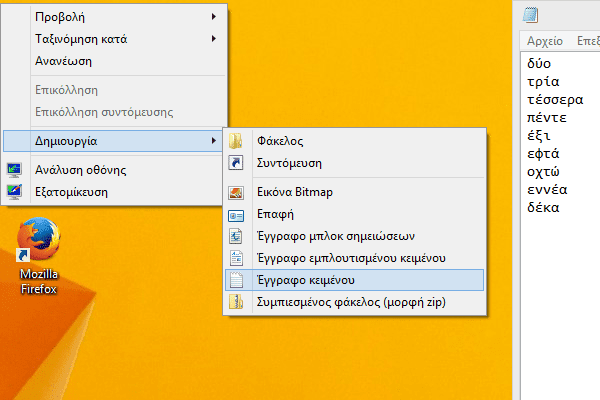
- 6. Επικόλληση του κειμένου που αντιγράψαμε με Ctrl+V
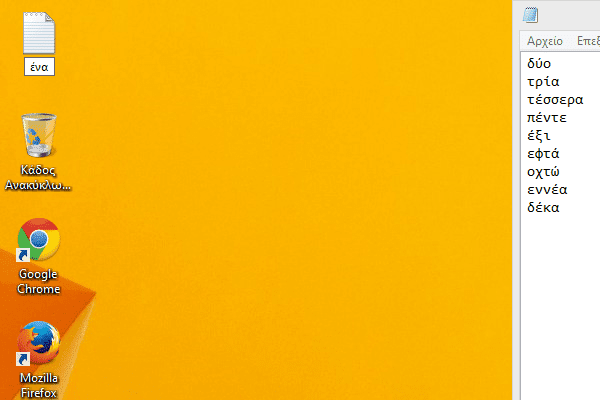
- 7. Enter για την αποθήκευση του ονόματος του αρχείου.
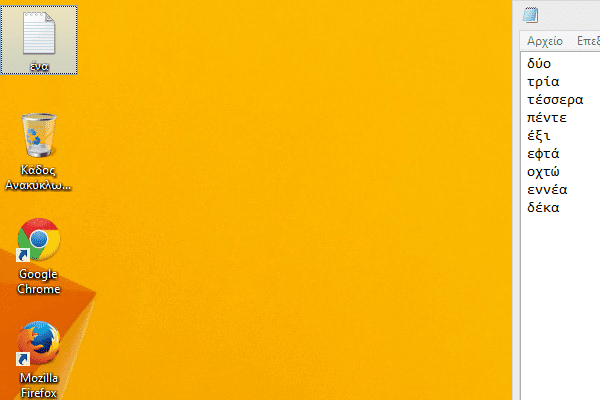
Έχοντας δημιουργήσει τον αλγόριθμο, είμαστε έτοιμοι να καταγράψουμε τη μακροεντολή.
Καταγραφή της μακροεντολής
Πριν ξεκινήσουμε την καταγραφή, είναι ζωτικής σημασίας η γλώσσα να είναι γυρισμένη στα Ελληνικά. Το πρόγραμμα έχει ένα bug και δεν αναγνωρίζει καθόλου συντομεύσεις πληκτρολογίου όπως ctrl+X αν το πληκτρολόγιο είναι στα Ελληνικά.
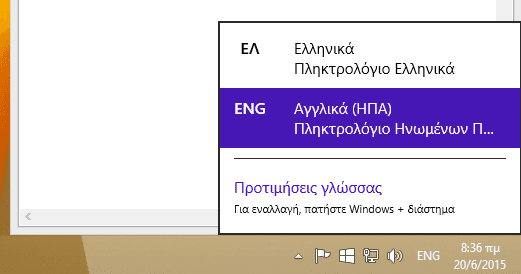
Για να καταγράψουμε τη μακροεντολή απλά πατάμε στο κουμπί “Εγγραφή Macro”.

Αυτό θα αποκρύψει το βασικό παράθυρο του Macro Creator, και θα εμφανίσει μια μπάρα εργαλείων ελέγχου.
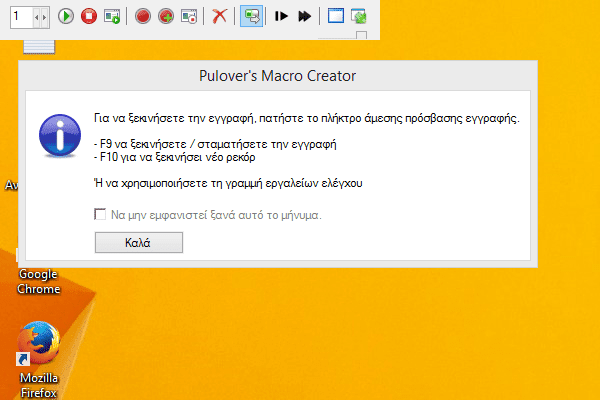
Όταν είμαστε έτοιμοι, πατάμε F9 για να ξεκινήσει η εγγραφή, και ξεκινάμε την εργασία, όπως την είχαμε προγραμματίσει.
Με αυτό το χειροκίνητο τρόπο εγγραφής, καλό θα ήταν να κάνουμε όλες τις κινήσεις μας ομαλά και αργά. Αν τις κάνουμε πολύ γρήγορα, και κάποιο μενού δεν ανοίξει στην ώρα του κατά την αναπαραγωγή, η αποτυχία αυτή θα επηρεάσει σαν ντόμινο όλες τις υπόλοιπες ενέργειες.
Μόλις τελειώσουμε, πατάμε F9 ξανά για να σταματήσουμε την εγγραφή…
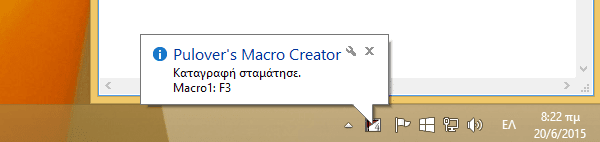
…και πατάμε το κουμπί τέρμα δεξιά στη γραμμή εργαλείων του προγράμματος, για να ξανά ανοίξουμε το κεντρικό παράθυρο του Macro Creator.
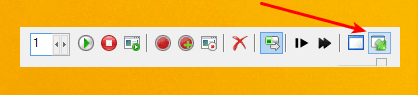
Το κεντρικό παράθυρο θα δείξει όλα τα βήματα της εγγραφής, λεπτομερώς. Κάθε κίνηση με το ποντίκι, κλικ με το ποντίκι, πλήκτρο που πατήσαμε στο πληκτρολόγιο, όλα έχουν καταγραφεί.
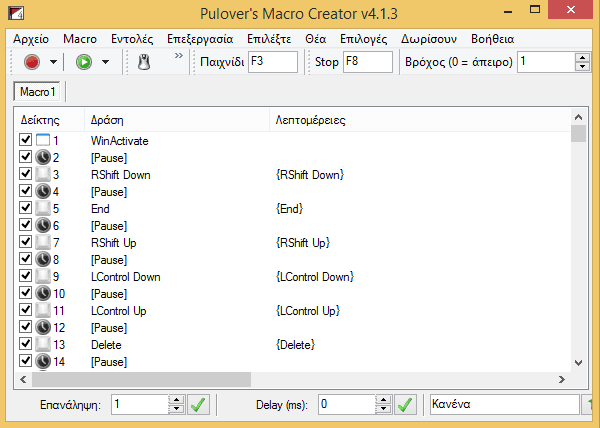
Αναπαραγωγή της μακροεντολής
Έτσι, με την μακροεντολή μας έτοιμη, απλά πρέπει να την αναπαράγουμε, για να κάνει αυτόματα όλα τα βήματα, με την ακριβώς ίδια σειρά και ακριβώς τους ίδιους χρονισμούς όπως στην εγγραφή.
Μιας και η λίστα που θέλουμε να μετατρέψουμε είναι περιορισμένη, επιλέγουμε η μακροεντολή να επαναληφθεί 9 φορές από την επιλογή “Βρόχος”…
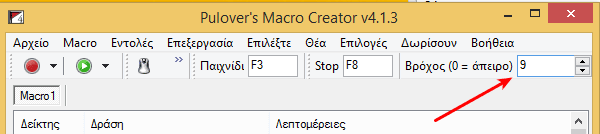
…και μετά επιλέγουμε Macro -> Παίξτε τρέχουσα μακροοικονομική (φαίνεται κάποιος είχε εξεταστική όταν έκανε τη μετάφραση).
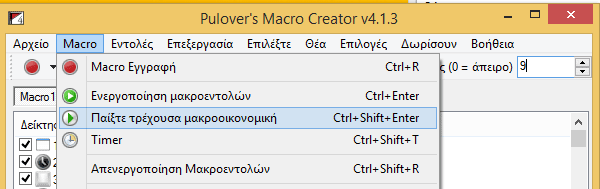
Αν όλα πήγαν καλά, σύντομα η εργασία θα έχει ολοκληρωθεί, αυτόματα.
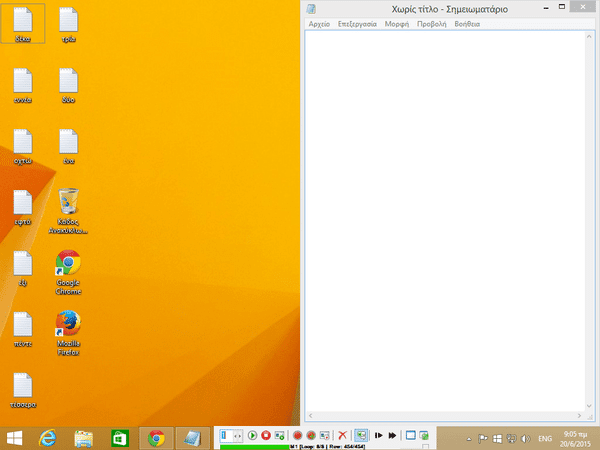
Φυσικά, μπορεί να υπάρχουν μικρά εμπόδια στην πορεία. Για παράδειγμα, ενώ την πρώτη φορά που καταγράψαμε τη μακροεντολή, το μενού από το δεξί κλικ ήταν έτσι…
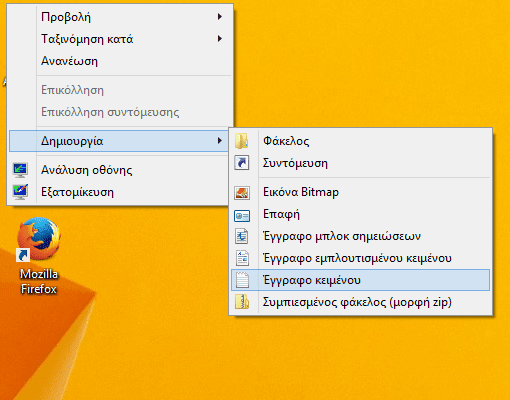
…την δεύτερη φορά, επειδή μετονομάσαμε ένα αρχείο, υπάρχει μια έξτρα επιλογή “Undo Rename” επιλογή στο μενού με δεξί-κλικ.
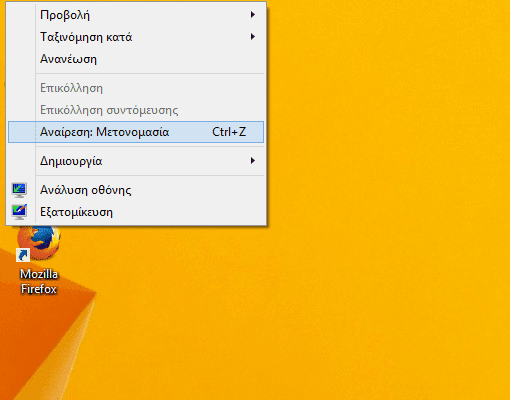
Μια τόσο μικρή αλλαγή θα οδηγήσει τη μακροεντολή σε αποτυχία, καθώς οι παλιές συντεταγμένες για κάνει κλικ στο “Δημιουργία” δεν ισχύουν πλέον, και θα κάνει κλικ κάπου άσχετα. Δεν θα επιλέξει τη δημιουργία, δεν θα φτιάξει αρχείο, και γενικά τίποτα δεν θα γίνει όπως πρέπει.
Η λύση είναι να κάνουμε ξανά εγγραφή της μακροεντολής, με το σωστό μενού.
Δημιουργώντας μια πιο εξειδικευμένη μακροεντολή
Υπάρχει πιο έξυπνος τρόπος να δημιουργήσουμε μια μακροεντολή, με τον οποίο μπορούμε να έχουμε σημαντικά καλύτερες και ταχύτερες μακροεντολές. Απλά, είναι ελαφρώς πιο περίπλοκος.
Αυτή την φόρα δεν θα χρησιμοποιήσουμε την δυνατότητα για την καταγραφή μακροεντολής. Θα φτιάξουμε τη μακροεντολή εισάγοντας συγκεκριμένες εντολές στο Macro Creator.
Ας πούμε για παράδειγμα, ότι είμαστε μέλη ενός δημοφιλούς site Imgur.com, το οποίο έχει μια πολύ ενεργή κοινότητα. Μπορούμε να χρησιμοποιήσουμε το Pulover’s Macro Creator για να δημιουργήσουμε μια μακροεντολή που θα ψηφίζει θετικά (upvote) όλα τα σχόλια σε μια συγκεκριμένη δημοσίευση.
Πρώτα, επιλέγουμε μια τυχαία σελίδα πού να έχει μερικά σχόλια.
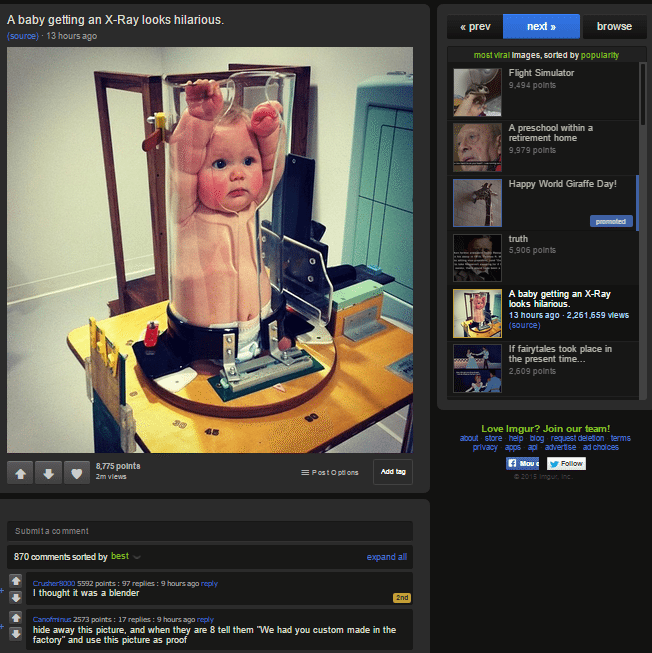
Στη συνέχεια, χρησιμοποιώντας το εργαλείο αποκομμάτων…
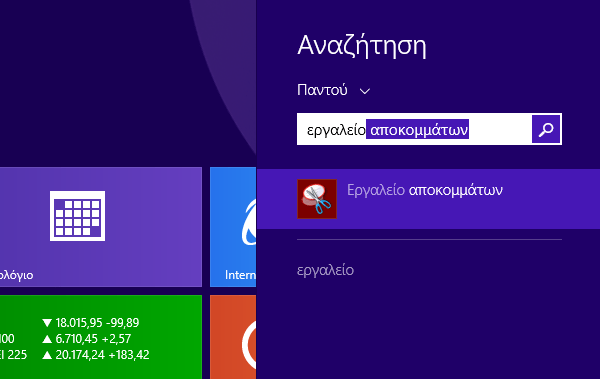
…κάνουμε λήψη εικόνας ενός βέλους θετικής ψήφου.
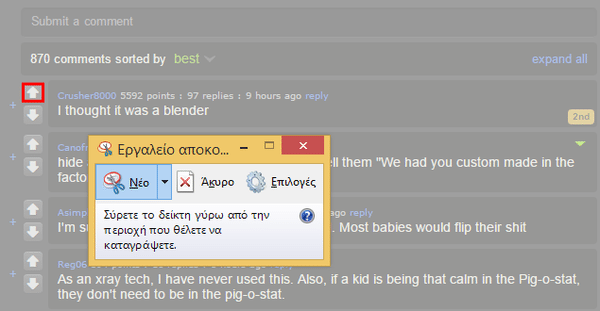
Κάπως έτσι πρέπει να φαίνεται. Το σώζουμε ως “upvote.png”
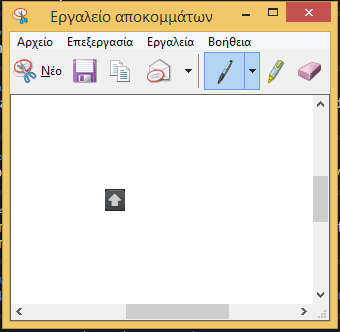
Ύστερα ανοίγουμε το Pulover’s Macro Creator. Θα χρησιμοποιήσουμε τη δυνατότητα “Εικόνα / Pixel αναζήτησης” που επιτρέπει στη μακροεντολή να αναζητήσει και να εντοπίσει μια συγκεκριμένη εικόνα επί της οθόνης.
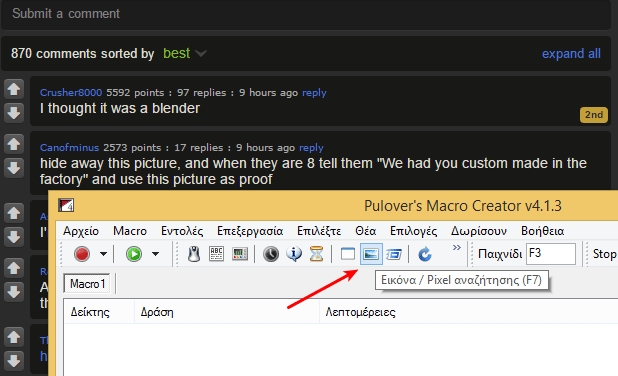
Μέσω του παραθύρου των επιλογών, επιλέγουμε το upvote.png που αποθηκεύσαμε.
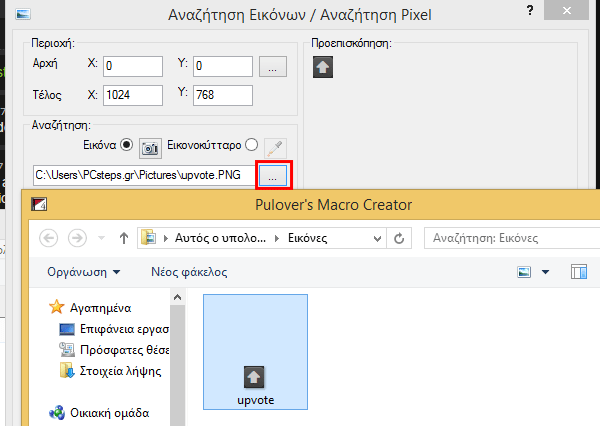
Ρυθμίζουμε έτσι ώστε αν η εικόνα βρεθεί επί της οθόνης, το πρόγραμμα θα κάνει αριστερό κλικ (Left Click) στην εικόνα. Αν δεν βρεθεί, απλά θα συνεχίσει την εκτέλεση της μακροεντολής (continue).
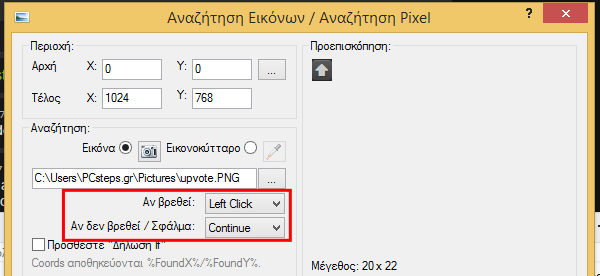
Στο κάτω δεξιά μέρος του παραθύρου επιλέγουμε “Επαναλάβετε έως ότου: Not Found” και μια καθυστέρηση 500 millisecond μεταξύ των κλικ.
Αυτή η μακροεντολή δείχνει πιο απλή από αυτή που καταγράψαμε στο προηγούμενο παράδειγμα, αλλά είναι πολύ πιο ισχυρή. Κάνουμε κλικ στο “Play”.
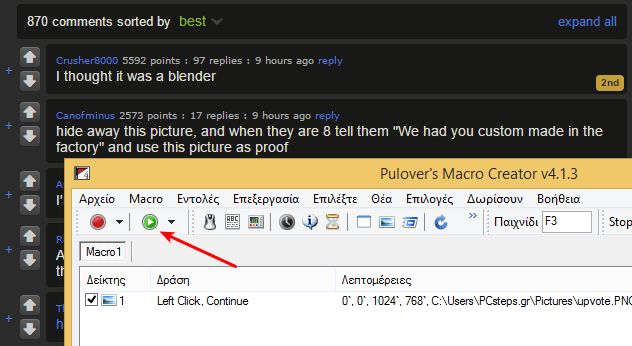
…μετά κάνουμε ξανά κλικ στο play επί της γραμμής εργαλείων, και σε μερικά δευτερόλεπτα όλα τα ορατά σχόλια έχουν πάρει θετική ψήφο.
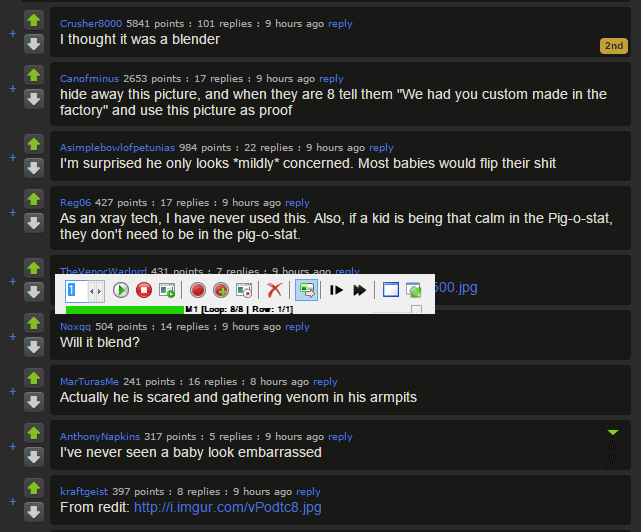
Μπορούμε να προσθέσουμε περισσότερες εντολές στη μακροεντολή, για να την κάνουμε ακόμα καλύτερη.
Κάνουμε δεξί κλικ μέσα στο παράθυρο της μακροεντολής και προσθέτουμε προσθέσουμε μια λειτουργία πληκτρολόγησης, μετά την αρχική αναζήτηση της εικόνας.
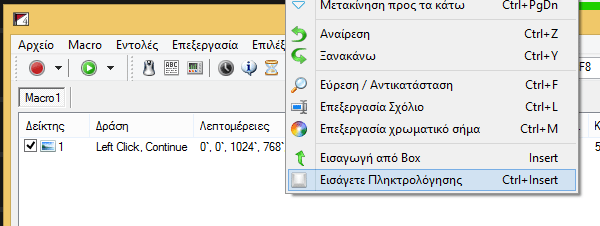
Η εντολή πληκτρολόγησης μπορεί να είναι το κάτω βέλος (Down), ώστε η σελίδα του Imgur να κάνει scroll προς τα κάτω και η μακροεντολή να μπορεί να ψηφίσει περισσότερα σχόλια.
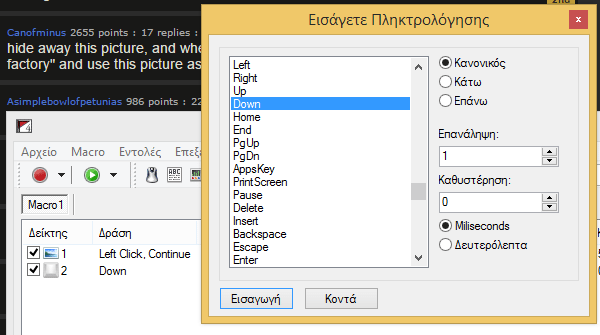
Μπορούμε επίσης να προσθέσουμε μια αναζήτηση εικόνας για να δούμε αν η σελίδα έχει φτάσει στο τέλος της, ώστε να σταματήσει η μακροεντολή αυτόματα όταν βρει τη μικρή καμπυλωτή γωνία στο τέλος των σχολίων.
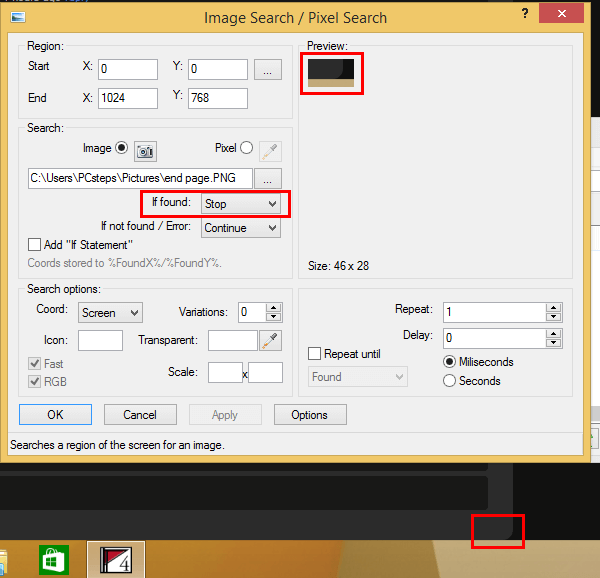
Αυτό θα δώσει την εντολή “Stop” όταν βρεθεί, και θα τερματίσει την μακροεντολή.
Θα εισάγουμε αυτή την εντολή πρώτη στη σειρά των εντολών (τραβώντας την με το ποντίκι στην κορυφή της λίστας).
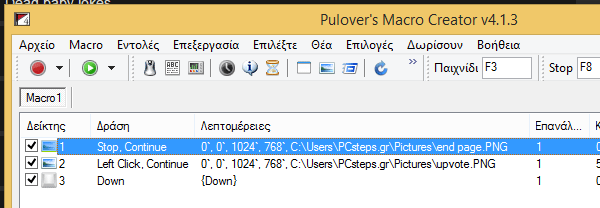
Ο λόγος είναι πως αν την αφήναμε τρίτη, αφότου είχε γίνει scroll down, τότε η μακροεντολή θα σταματούσε πριν υπερψηφίσει το τελευταίο σχόλιο
Τέλος, ρυθμίζουμε όλη τη μακροεντολή για άπειρες επαναλήψεις, μιας και έχουμε εντολή “Stop” που θα τερματίσει τις επαναλήψεις όταν χρειαστεί.
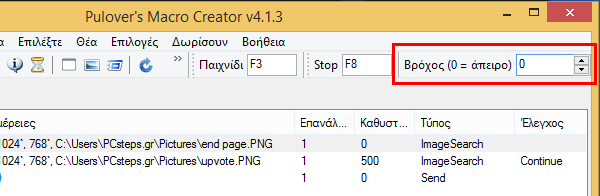
Αυτό είναι όλο.
Από εδώ και εμπρός, αρκεί να κάνουμε μερικές δοκιμές, για να βεβαιωθούμε πως έχουμε τραβήξει σωστές εικόνες για τη μακροεντολή, ίσως και να πειραματιστούμε με το χρονισμό για τα κλικ.
Με τις κατάλληλες τροποποιήσεις, η μακροεντολή θα τελειοποιηθεί.

Αυτό είναι μόνο ένα μικρό παράδειγμα του τι μπορούμε να κάνουμε με το Pulover’s Macro Creator.
Υπάρχουν πολλές επιπλέον επιλογές που μπορούμε να προσθέσουμε, όπως labels, εντολές GoTo, ελέγχους If -> Then, μεταβλητές, λειτουργίες (functions) κλπ.
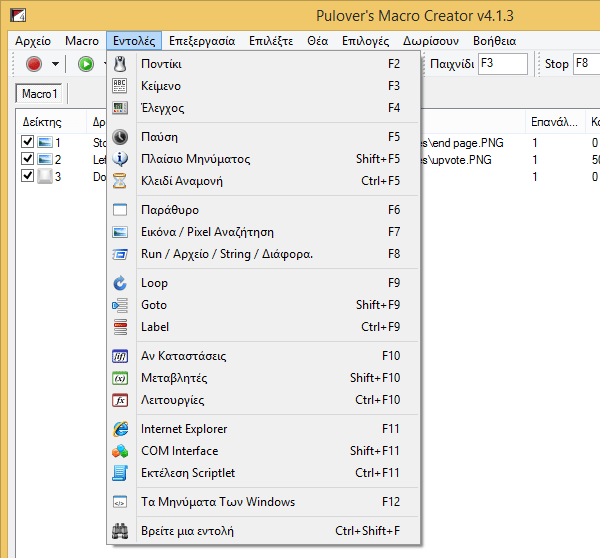
Αν κατανοούμε τους αλγόριθμους και τις βασικές αρχές προγραμματισμού, μπορούμε να δημιουργήσουμε μακροεντολές που μοιάζουν μαγικές, και κάνουν εξαιρετικά πολύπλοκες εργασίες, εντελώς αυτόματα.
Για περισσότερες πληροφορίες, μπορείτε να δείτε τα επίσημα tutorials.
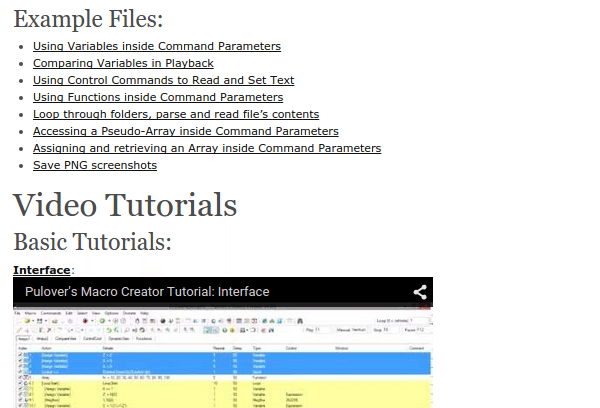
Είναι δυνατό να δημιουργήσεις ένα .exe από μια μακροεντολή?
Αν θέλουμε να μοιραστούμε μια μακροεντολή που δημιουργήσαμε με έναν φίλο μας, το Pulover’s Macro Creation, μας δίνει τη δυνατότητα να δημιουργήσουμε ένα αρχείο .exe με όλες τις λειτουργίες της μακροεντολής.
Πρώτα, πρέπει να εγκαταστήσουμε το AutoHotKey.
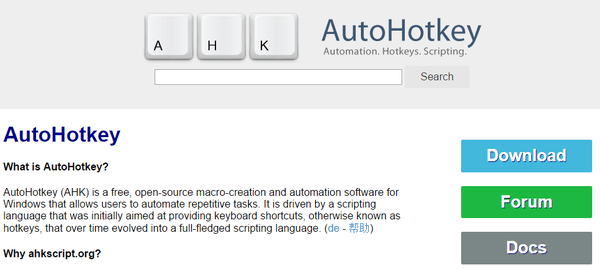
Πρόκειται για ένα πρόγραμμα που επίσης ασχολείται με τη δημιουργία μακροεντολών, είναι όμως πιο δύσκολο στην χρήση από το Pulover’s Macro Creator, και απευθύνεται σε προχωρημένους χρήστες.
Στα Windows 8.1 ίσως εμφανιστεί το SmartScreen των Windows με μια προειδοποίηση. Είναι όμως είναι ασφαλές για να το εγκαταστήσουμε. Πατάμε “More info” και “Run Anyway”.
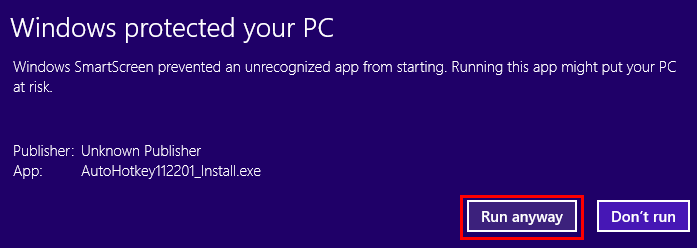
Με το AutoHotKey εγκαταστημένο, πηγαίνουμε στο Pulover’s Macro Creation και επιλέγουμε Αρχείο -> Export to .AHK.
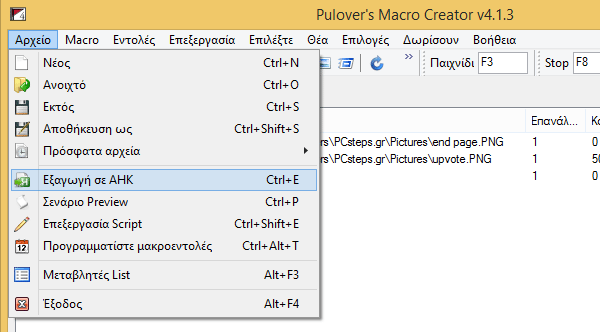
Εκεί, τσεκάρουμε την επιλογή “Δημιουργία αρχείων EXE” και κάνουμε κλικ στην Εξαγωγή.
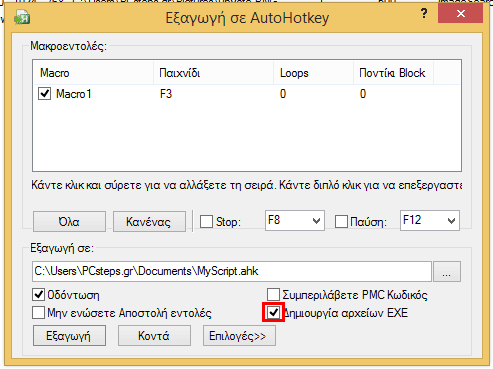
Αυτό θα μας δώσει ένα AutoHotKey script, και ένα εκτελέσιμο αρχείο .exe.
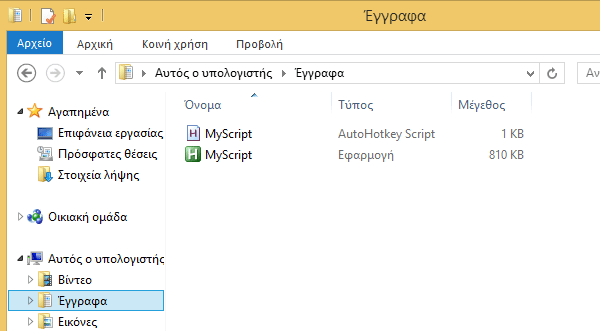
Πλέον, για να εκτελέσουμε τη μακροεντολή κάνουμε διπλό κλικ στο αρχείο MyScript για να το φορτώσουμε. Πατάμε F3 για να ξεκινήσει η μακροεντολή, και F8 για να σταματήσει.
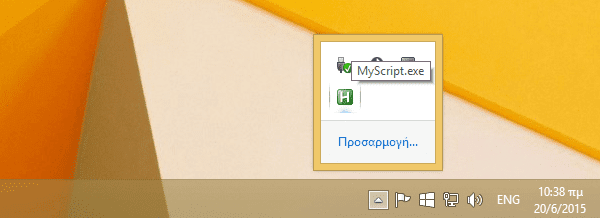
Παρ' όλα αυτά, δεν μπορούν όλες οι μακροεντολές να μετατραπούν σωστά σε AutoHotKey script ή αρχεία .exe.
Η πρώτη μακροεντολή που δημιουργήσαμε για αυτό τον οδηγό δούλεψε χωρίς το παραμικρό πρόβλημα. Όμως η μακροεντολή για το Imgur δεν μπορούσε να δουλέψει ως αρχείο .exe, πιθανότατα λόγω της λειτουργίας για την αναζήτηση εικόνας.
Είναι νόμιμη η χρήση μακροεντολών σε ένα site?
Χρησιμοποιώντας μακροεντολές για να αυτοματοποιούμε διαδικασίες υπάρχει πιθανότητα να παραβιάσουμε τους Όρους Χρήσης ενός site.
Για παράδειγμα, αν κάνουμε πολλά Likes πολύ γρήγορα στο Facebook, θα μπορούσαμε να τιμωρηθούμε με ένα προσωρινό ή και μόνιμο ban του λογαριασμού μας.
Κανένα site δεν μπορεί να ανιχνεύσει το Pulover’s Macro Creator. Όμως πολλά sites, όπως το Facebook, έχουν αλγόριθμους που ελέγχουν “ύποπτες” συμπεριφορές.
Άλλωστε, δεν υπάρχει άνθρωπος που να μπορεί να κάνει 200 likes στη σειρά με απόσταση ακριβώς 500ms το καθένα.

Έτσι, θα πρέπει να προσέχετε που χρησιμοποιείτε το Macro Creator, ή να ρισκάρετε να τερματιστεί ο λογαριασμός σας σε κάποια sites.
Εσείς θα πλέξετε το δικό σας Pulover?
Δημιουργήσατε κάποια μακροεντολή με το Pulover’s Macro Creator? Έχετε κάποιο πρόβλημα στο να κάνετε μια συγκεκριμένη εργασία με μια μακροεντολή? Γράψτε μας στα σχόλια.